華碩飛行堡壘FX53重裝Win7系統|華碩裝Win7 Bios設置
- 2020-09-29 14:19:51 分類:教程
華碩飛行堡壘FX53筆記本,默認預裝Win10系統,可是有些用戶在玩游戲的時候,好多游戲都會閃退,所以想自己動手用U盤重裝Win7,可是BIOS界面跟普通電腦的不同,不知道怎么設置。這篇文章是本站給大家帶來的華碩飛行堡壘FX53重裝Win7系統方法教程。
操作須知
操作須知
1、要先知道進入華碩飛行堡壘FX53筆記本啟動Bios的熱鍵是多少
2、如果要采用UEFI+GPT模式安裝系統,需要制作支持UEFI模式的U盤,UEFI模式安裝系統,只能安裝64位系統
3、重裝系統需要備份好所有重要數據,以防重裝的過程中誤操作導致文件丟失
各品牌Bios的啟動熱鍵(建議保存)
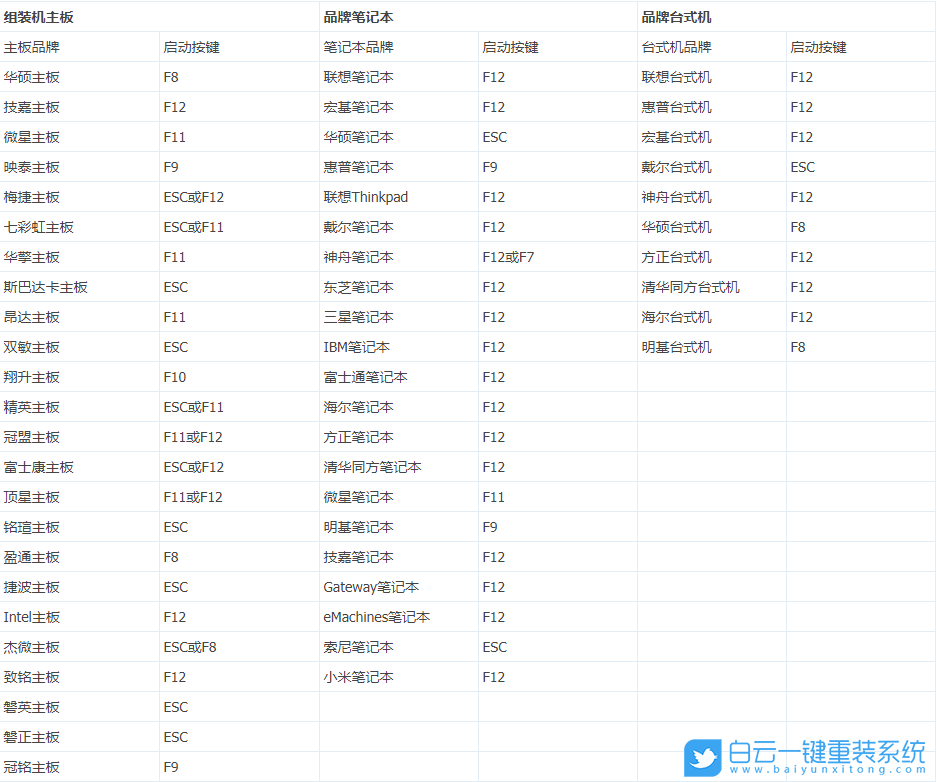
3、重裝系統需要備份好所有重要數據,以防重裝的過程中誤操作導致文件丟失
各品牌Bios的啟動熱鍵(建議保存)
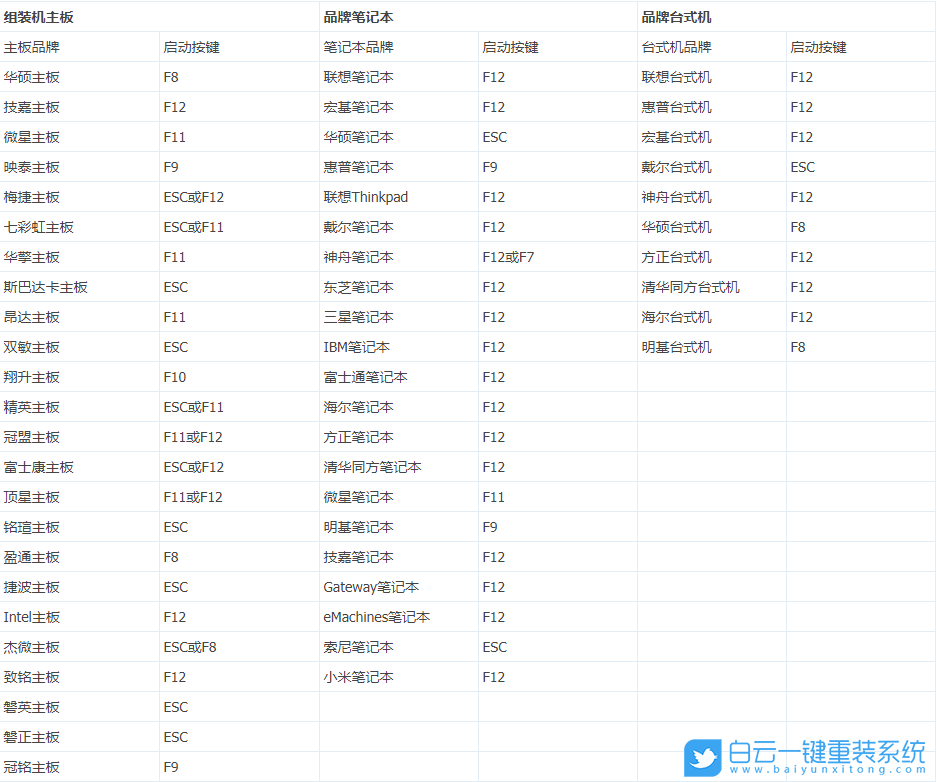
準備工具
1、可正常使用的電腦一臺,U盤一個(容量8G或以上)
2、下載需要使用的操作系統,64位的Win7
白云一鍵重裝系統工具界面
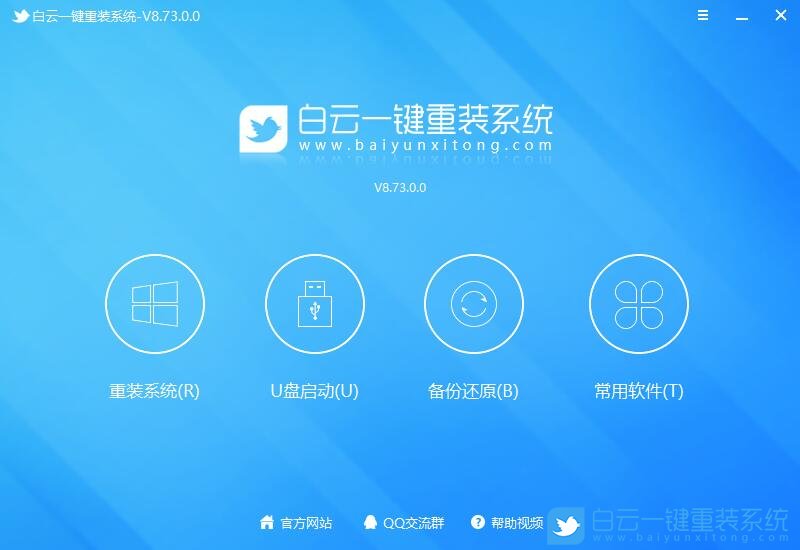
全新透明UI背景,界面更清新,操作更簡單易懂。
支持安裝 Windows XP、Windows 7、Windows 8 及最新的 Windows 10。
采用迅雷下載引擎,下載更快,更穩定。
智能推薦系統,提供最適合自己電腦的系統。
操作簡單,功能強大,一鍵極速重裝系統。
完美支持 UEFI 和傳統 BIOS 主板,MBR 與 GPR 分區都能搞定。
系統耐用,安全穩定,集成軟件可選安裝。
白云一鍵重裝系統工具操作步驟(以安裝Win7為例)
1、根據自己要安裝的Win7系統,設置好Bios和制作好U盤啟動盤;
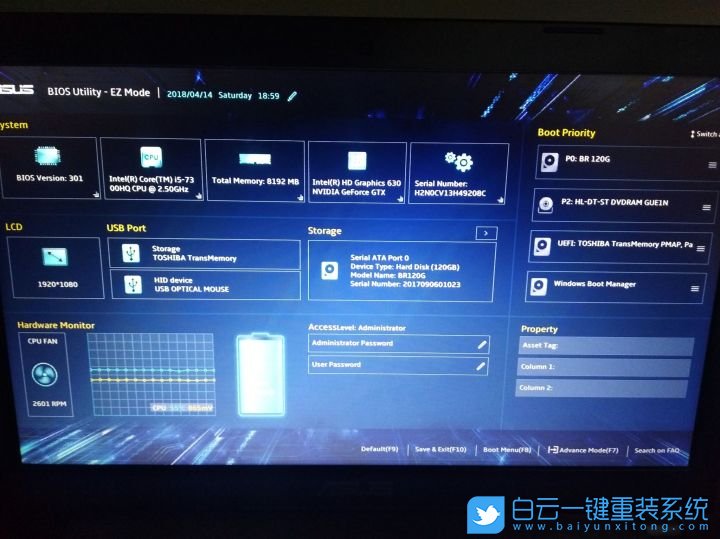
安裝Win7系統前Bios設置步驟
1)BIOS界面按 F7 進入高級模式;
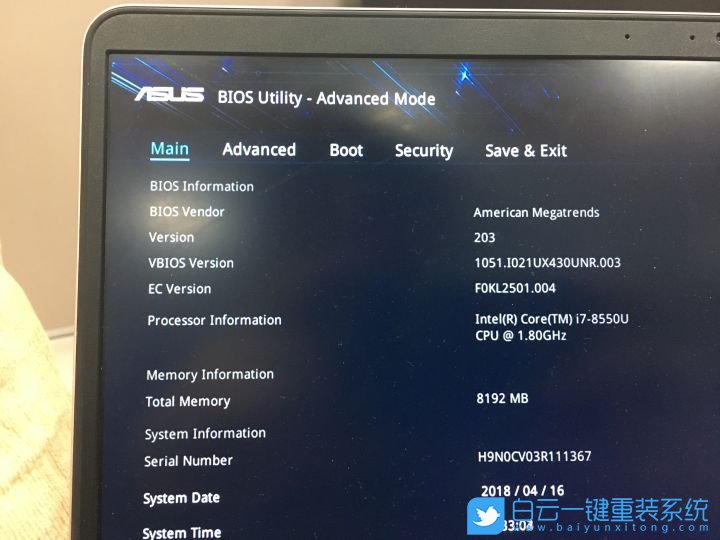
2)、Boot 下找到 CSM Support 選項,設置為 Enable;
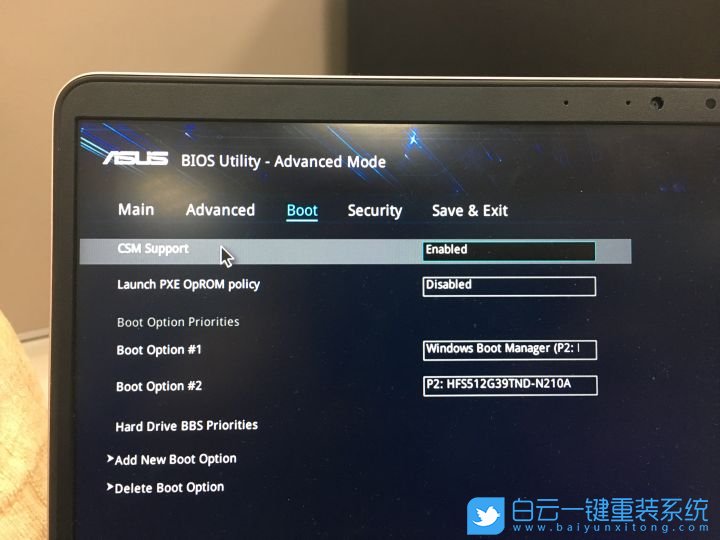
Security 下找到 Secure Boot Control 選項,設置為 Disabled;
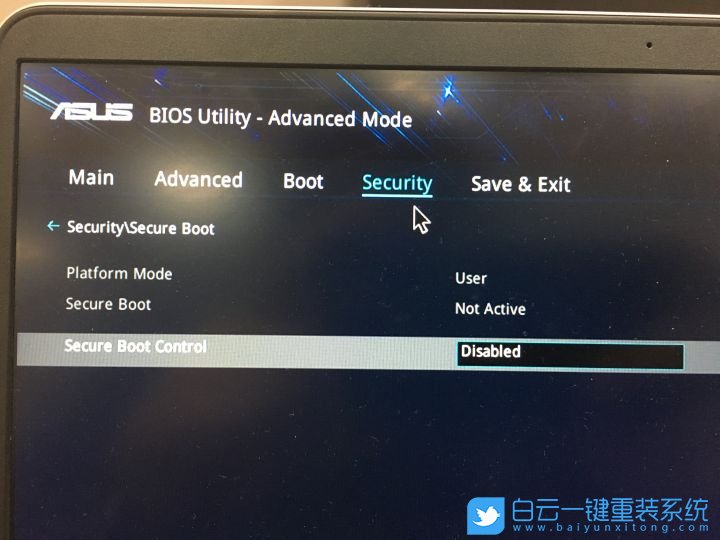
2、插入制作好的U盤啟動盤,在重啟的時候連續啟動菜單的熱鍵,選擇并回車選擇已經識別到的U盤啟動項(以下圖片用做舉例,大家按照實際進行操作);
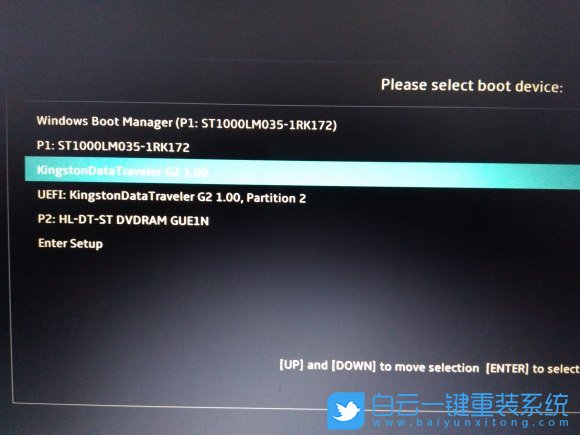
3、白云裝機PE下,回車選擇02.啟動Windows_10PE_64位(適合新機器);

4、進入PE桌面后,運行桌面上分區工具,點擊菜單欄上的硬盤,選擇轉換分區表類型為MBR格式(默認為GPT分區),然后點擊快速分區;
注:也可以直接采用UEFI+GPT引導安裝,但采用UEFI+GPT方式安裝,如果沒開啟CSM兼容模式,在安裝win7的時候,就會一直會出現卡logo界面,直到系統顯卡安裝完才能才入桌面。
注:也可以直接采用UEFI+GPT引導安裝,但采用UEFI+GPT方式安裝,如果沒開啟CSM兼容模式,在安裝win7的時候,就會一直會出現卡logo界面,直到系統顯卡安裝完才能才入桌面。

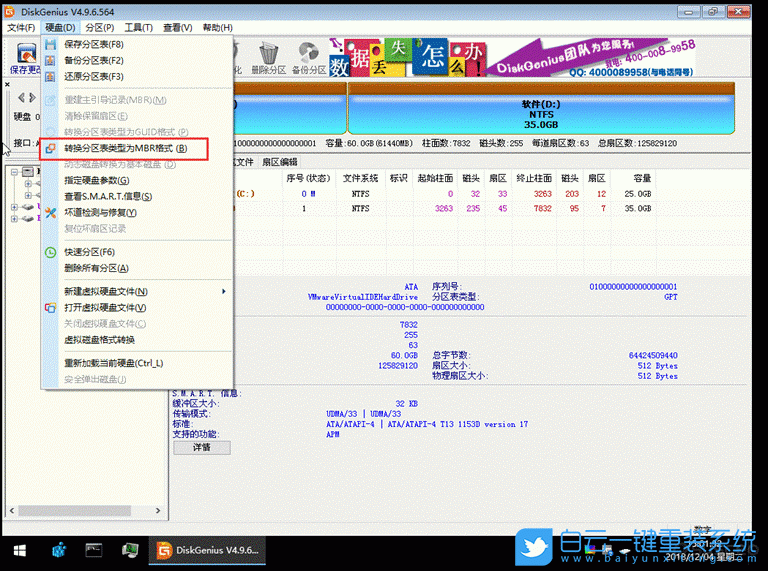
5、雙擊打開桌面上的安裝系統;

6、根據自己的需要選擇Win7純凈系統或Win7原版系統,選擇好之后,點擊安裝系統,軟件在接下來的步驟,會自動下載系統文件,下載完成后會自動重啟進行系統安裝;


7、如果自己下載了win7系統,可以切換到本機系統選項卡下,來進行win7系統的安裝;
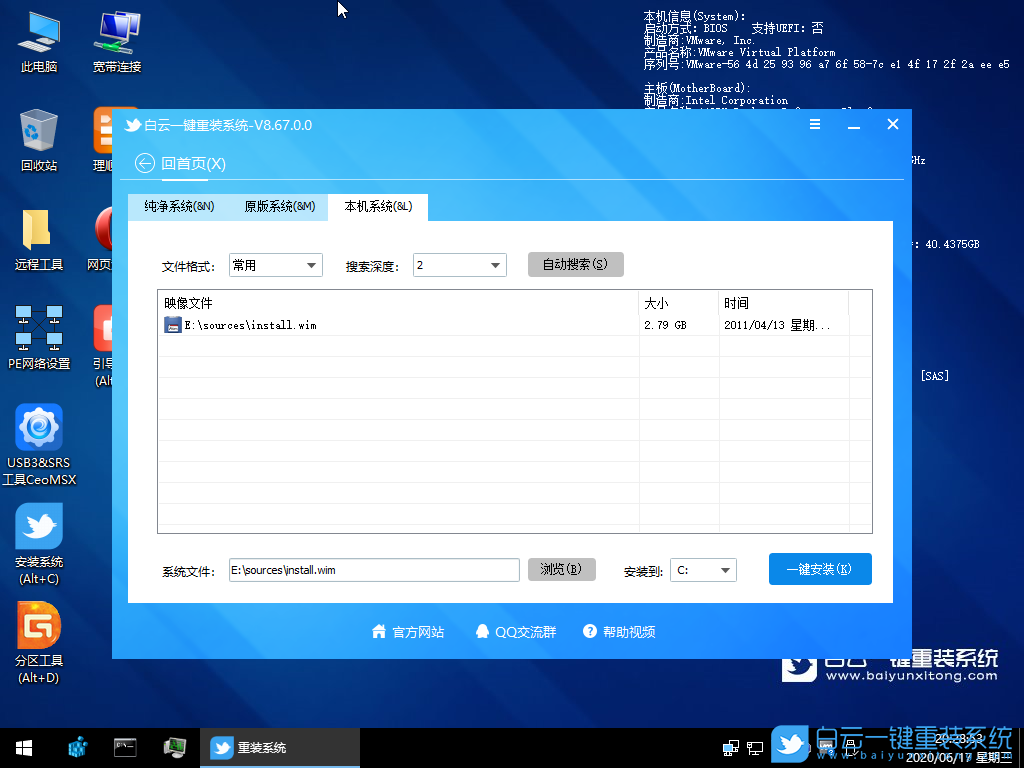
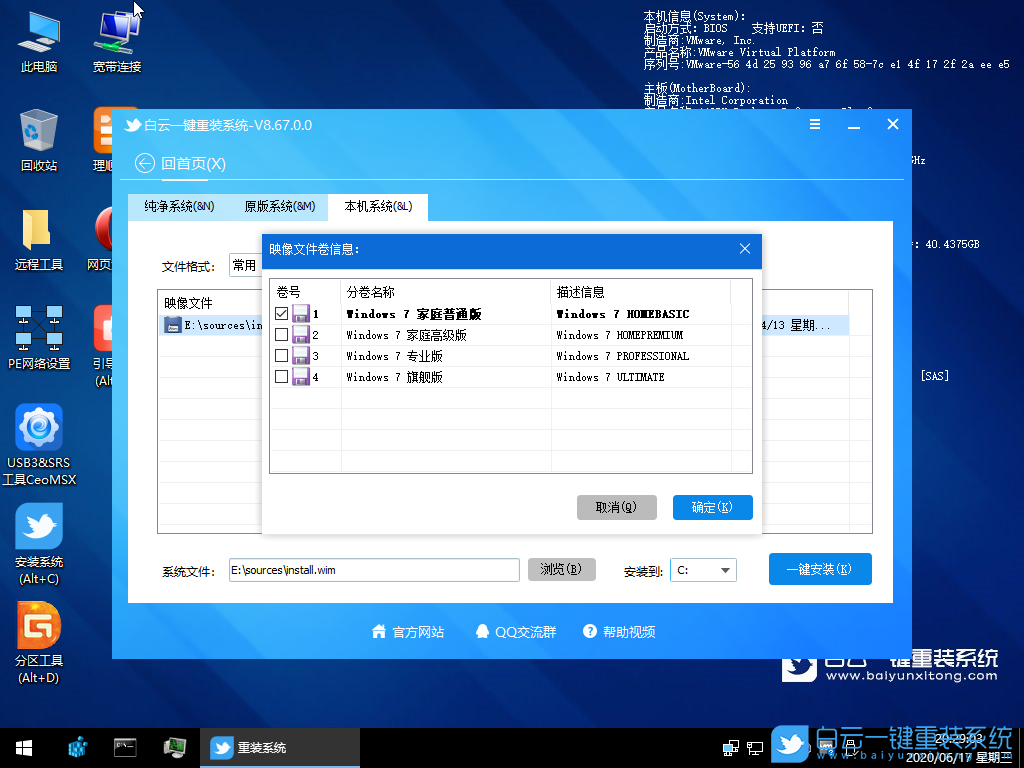
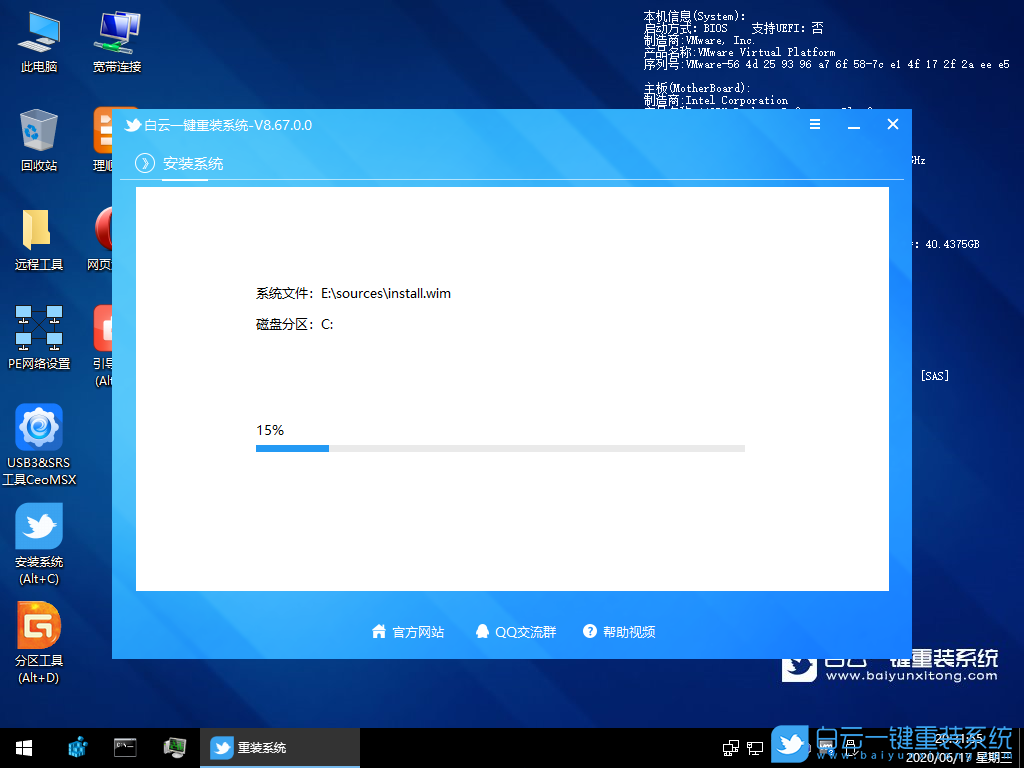
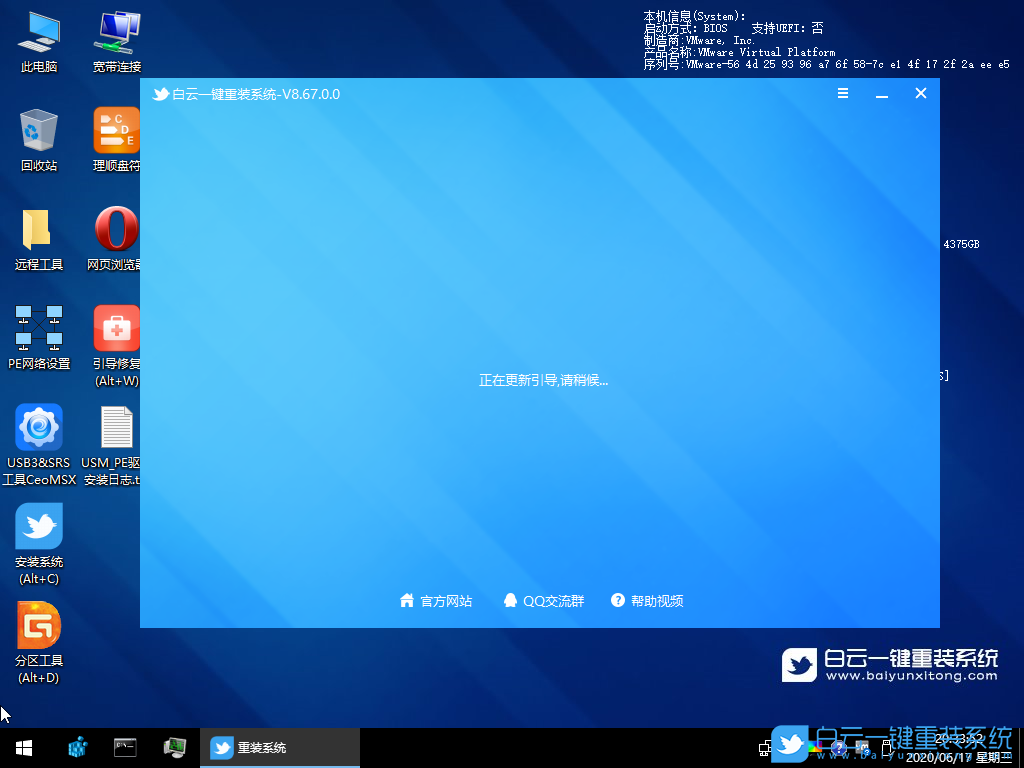
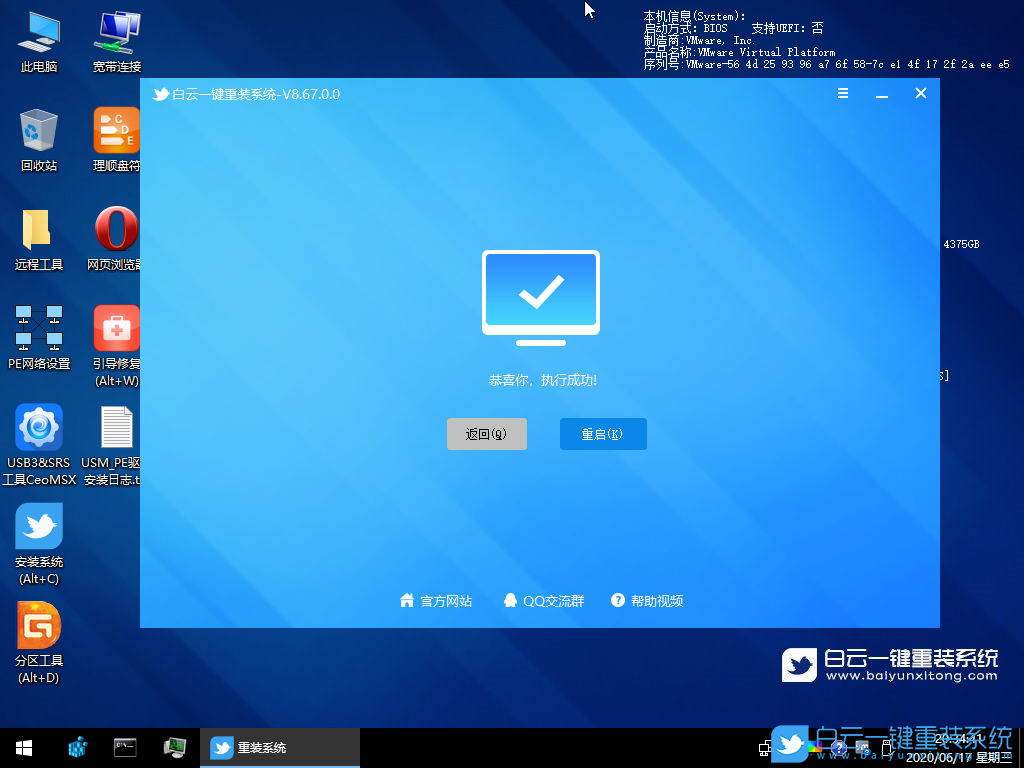
8、拔掉U盤電腦重啟后,系統會自動完成后續的程序安裝,安裝提示加載成功后,在安裝過程中會加載USB等相關驅動,整個過程全自動完成,至到看到桌面為止,系統就徹底安裝成功了;

以上就是華碩飛行堡壘FX53重裝Win7系統|華碩裝Win7 Bios設置文章,目前驅動總裁已經全面支持B360/B460/B365/Z390/Z490/H370等主板USB驅動以及UHD620/630/P630集顯驅動,大家有需要的可以下載使用。如果這篇文章的方法能幫到你,那就收藏白云一鍵重裝系統網站,在這里會不定期給大家分享常用裝機故障解決方法。

Win10如何在非觸屏設備打開經典模式屏幕鍵盤|怎么打開屏幕鍵盤使用搭載win10系統的 觸屏設備用戶打開屏幕鍵盤,可以直接按設置 - 設備 - 輸入,里面就可以找到屏幕鍵盤的開關。 但是對

聯想拯救者刃7000K 2021臺式電腦11代CPU怎么裝Win7聯想拯救者刃7000K 2021系列臺式電腦,是聯想推出的臺式電腦,目前共有4款產品。英特爾酷睿i開頭11代系列處理器,默認預裝



